Wenn in der Adressleiste eines Webbrowsers about:blank (about blank) angezeigt wird, wird eine leere Seite angezeigt. About Blank ist ein Element, das in Ihren Webbrowser integriert ist, um leere Seiten anzuzeigen oder wenn nichts geladen wird. Dieses Element ist Teil von Google Chrome, Microsoft Edge, Apple Safari, Mozilla Firefox, Opera, Vivaldi und vielen anderen Browsern.

Einige Leute bevorzugen es, die Seite about:blank (About Blank) als Startseite anstelle einer neuen Registerkarte oder einer bestimmten Seite zu verwenden. Wenn Sie jedoch eine leere Seite in ihrem Browser nicht mögen, zeigen wir Ihnen, wie Sie die about: blank-Seite zu einer neuen Registerkarte oder einer bestimmten Seite wechseln.
Worum geht es: leer (Über Leer)? Was bedeutet das?
About Blank (about:blank) ist einfach eine leere Seite, die in Ihren Browser integriert ist. Wenn es jedoch um URL-Seiten geht, sind dies der Teil von about:URL-Schema, das von Webbrowsern verwendet wird. Der Teil „about:“ in der URL weist die URL an, die internen Seiten des Browsers anzuzeigen.
Wenn wir beispielsweise about:settings in die URL eingeben, werden Sie zur Einstellungsseite des Browsers weitergeleitet. Wenn Sie die URL eingeben, werden Sie auf die Download-Seite des Browsers weitergeleitet.
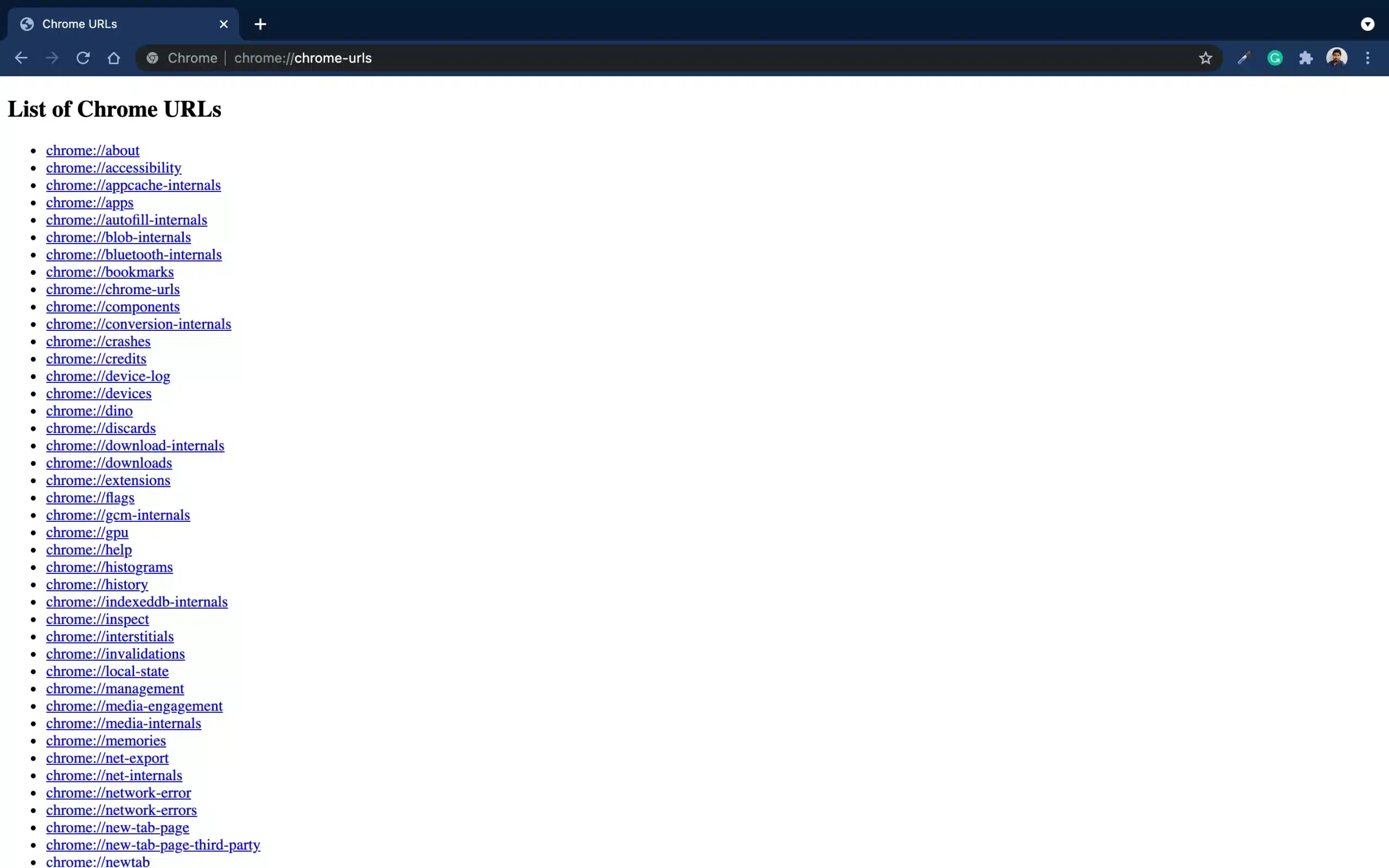
Wenn Sie about:blank in Ihre Adressleiste eingeben und die Eingabetaste drücken, wird eine leere Seite ohne Element geladen. Auch hier wird es nicht im Internet gehostet. Aber es wird in Ihrem Webbrowser gehostet.
Wie ist about:blank (Über Blank) Nützlich?
Viele Benutzer verwenden diese Seite wissentlich oder unwissentlich als Startseite. Dies lässt sie mit einer leeren Seite jedes Mal, wenn sie ihre Homepage öffnen.
Normalerweise zeigen Webbrowser about:blank an, wenn sie auf der Webseite nichts anzeigen möchten. Ein Browser muss immer etwas anzeigen, und wenn es nicht angezeigt wird, wird Ihr Browser Sie zu about: blank umleiten. Put, eine about: blank-Seite ist die Art und Weise, wie ein Browser eine leere Seite anzeigt.
Wenn Sie beim Öffnen Ihres Webbrowsers eine leere Seite sehen möchten, können Sie die folgenden Schritte ausführen, um Ihre Startseite als about:blank festzulegen.
- Öffnen Sie den Webbrowser Ihrer Wahl.
- Geben Sie „about:settings“ in die Adressleiste ein und drücken Sie die Eingabetaste oder die Eingabetaste.
- Gehen Sie in den Einstellungen Ihres Browsers zum Abschnitt „Beim Start“.
Alternativ können Sie in der Suchleiste nach „Home“ suchen. - Suchen Sie nach etwas, mit dem Sie eine Standard-Homepage festlegen können.
In Chrome sehen Sie etwas wie unten gezeigt. - Wählen Sie das Textfeld aus und geben Sie „about:blank“ ein.
Gehen Sie nun zu Ihrer Homepage und Sie sehen eine leere Seite anstelle eines neuen Tabs. Die Verwendung einer leeren About-Seite als Startseite oder bei jedem Start Ihres Browsers verringert die Belastung Ihres Prozessors. Auf diese Weise lädt Ihr Browser schneller und verwendet nicht viele Ressourcen gleichzeitig.
Geht es um: leer (Über leer) ein Virus oder eine Malware?
Nein, about:blank (About Blank) ist keine Virus-, Malware- oder gefährliche Datei. Sie brauchen keine Angst vor einer leeren Seite zu haben. Malware kann jedoch Ihren Browser so einstellen, dass eine about: blank-Seite angezeigt wird, wenn Sie sie nicht selbst festgelegt haben.
Wenn eine about:blank-Seite angezeigt wird und Sie diese nicht absichtlich festgelegt haben, ist Ihr PC möglicherweise von Malware betroffen. In solchen Fällen können Sie einen vollständigen Scan Ihres PCS mit Windows Defender oder einem anderen Antivirenprogramm Ihrer Wahl durchführen.
Wie wird die Seite about:blank (About Blank) entfernt?
Sie können die about:blank-Seite nicht wirklich loswerden. Sie können es jedoch vollständig ausblenden, wenn Sie es nicht wieder sehen möchten. Da es sich um eine in den Browser integrierte Seite handelt, können Sie sie nicht entfernen.
Um die leere About-Seite zu entfernen, müssen Sie die Startseite Ihres Browsers ändern. Auf diese Weise sehen Sie die neue Registerkarte Ihres Browsers oder eine bestimmte gewünschte Seite. So ändern Sie die Startseite Ihres Browsers, um die leere Seite in einem beliebigen Browser zu entfernen.
Google Chrome
Wenn Sie Google Chrome auf Ihrem PC verwenden, können Sie auch die Seite about:blank entfernen. So können Sie Ihre Homepage in Google Chrome ändern, um die leere Seite About zu entfernen:
- Klicken Sie auf das Menü (drei vertikale Punkte) und wählen Sie Einstellungen.
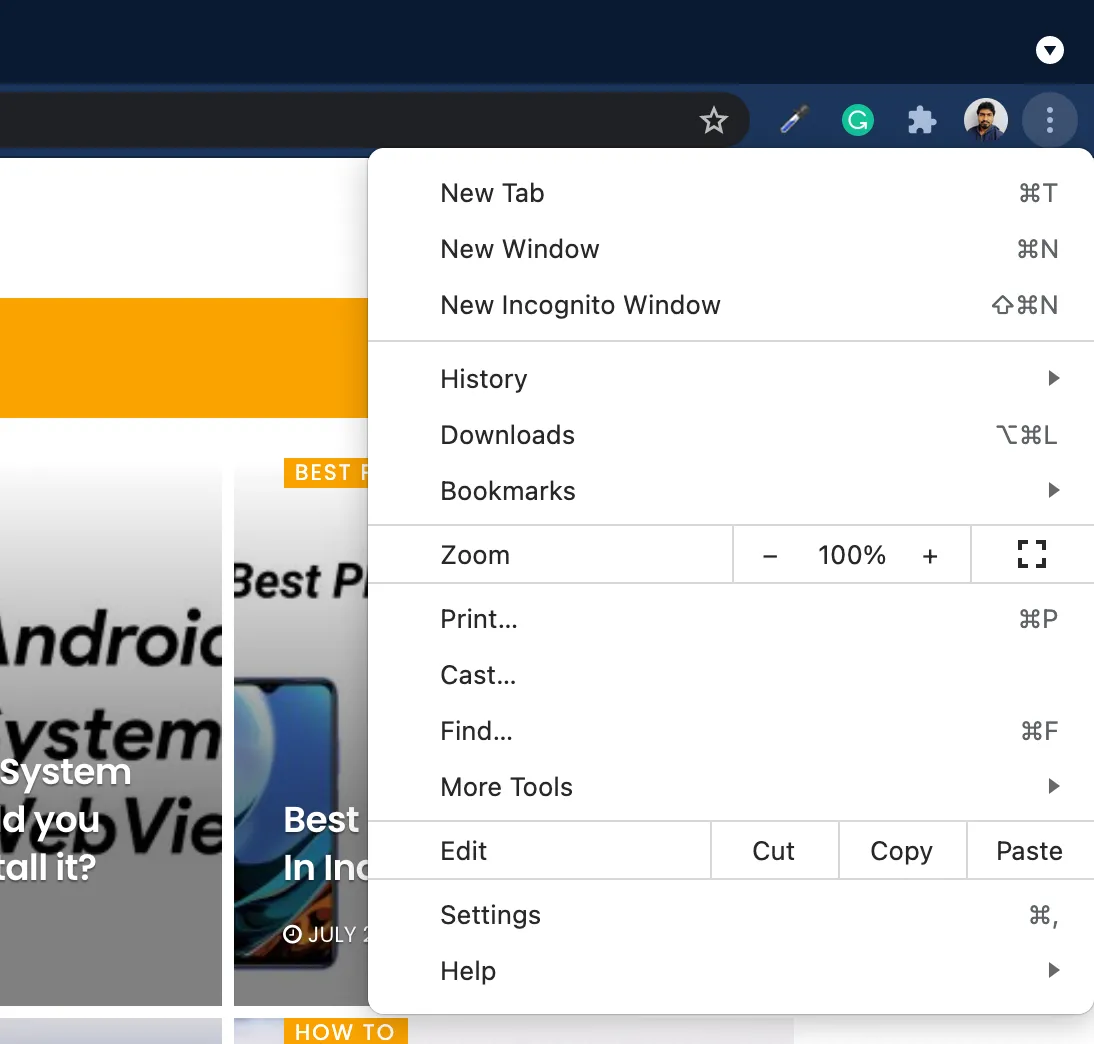
- Gehen Sie zum Abschnitt „Beim Start“ und wählen Sie eine der folgenden Optionen aus:
- Öffnen Sie die neue Registerkarte
- Löschen Sie about:blank unter Öffnen Sie eine bestimmte Seite und geben Sie Ihre Lieblingsseite ein.
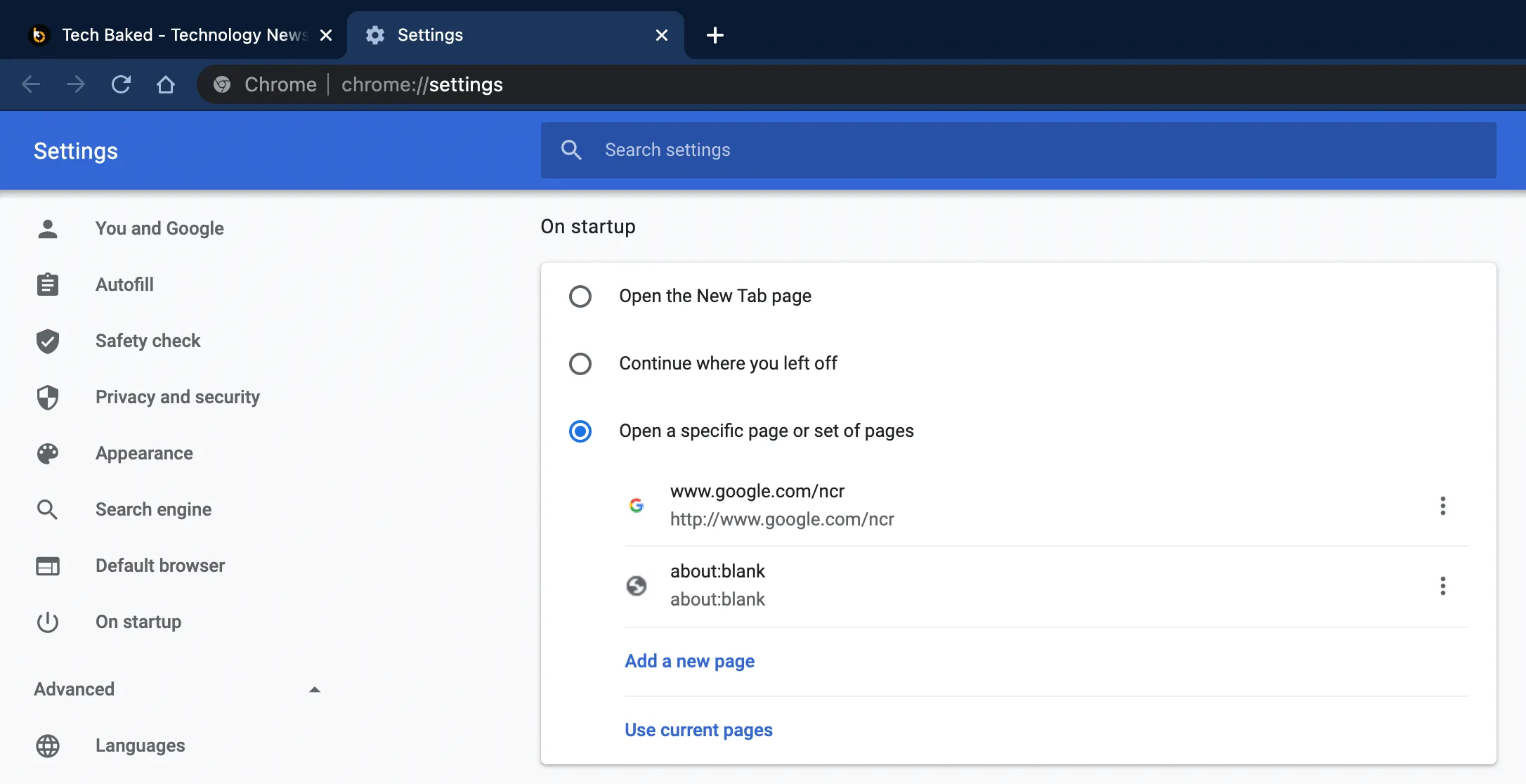
Dadurch wird die leere Seite about aus Ihrem Chrome-Browser entfernt. Sie können also eine beliebige bevorzugte Option aus den oben genannten auswählen.
Apple Safari
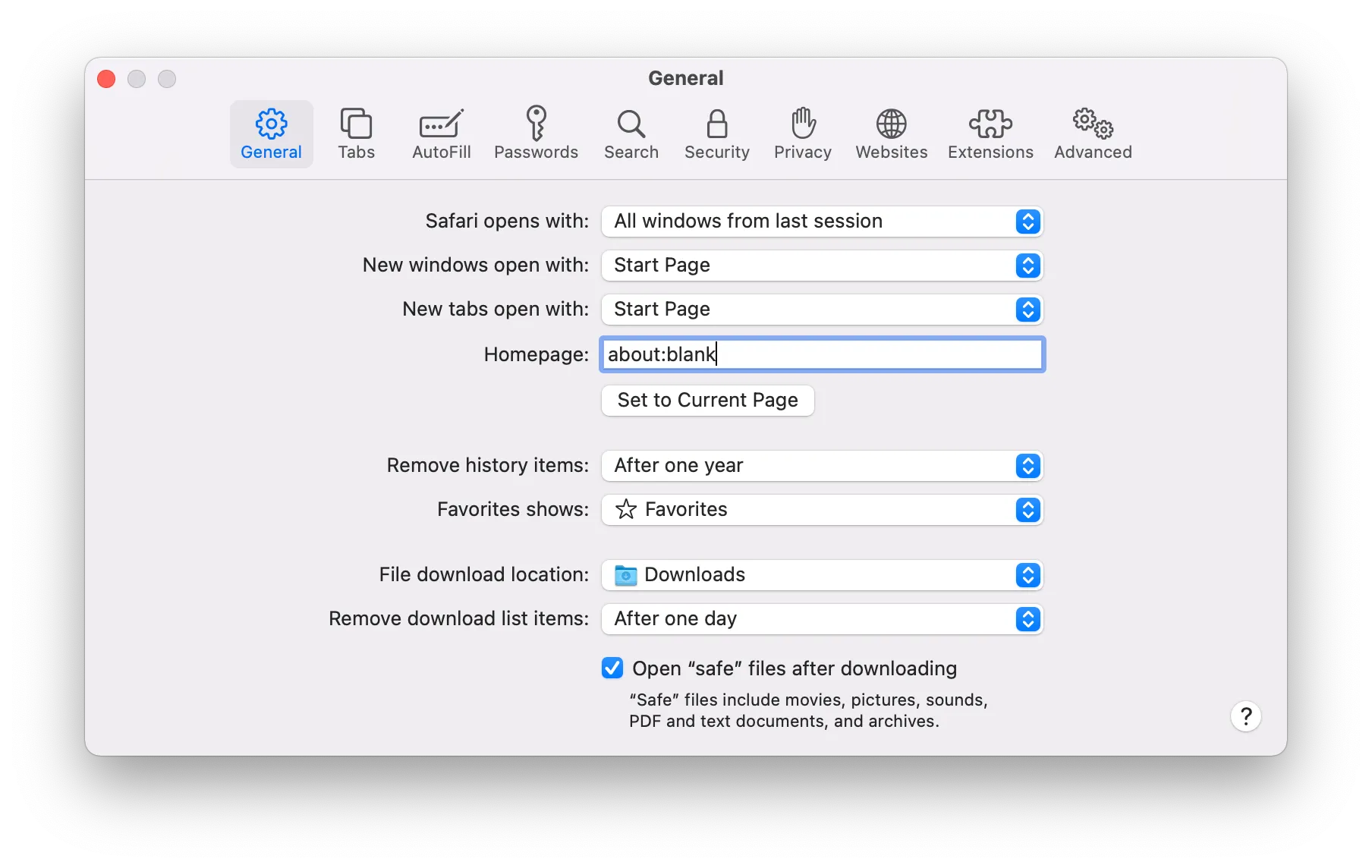
Klicken Sie auf einem Mac auf Safari, um die leere Seite about in Apple Safari zu entfernen. Navigieren Sie dann zur Registerkarte Einstellungen > Allgemein. Ersetzen Sie nun about:blank durch Ihre bevorzugte Seite.
Microsoft Rand
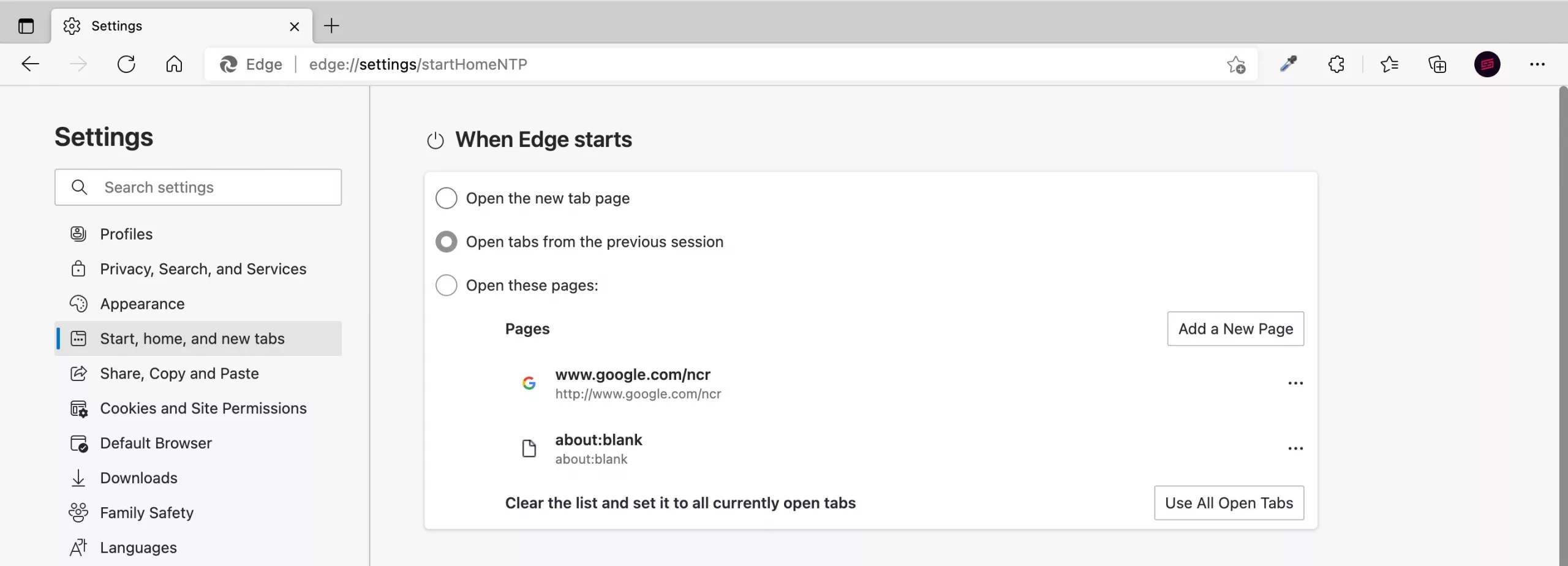
Microsoft hat auch seinen Chromium-basierten Browser auf den Markt gebracht. Um die leere Seite Info aus Microsoft Edge zu entfernen, klicken Sie auf Menü und navigieren Sie zu Einstellungen. Klicken Sie links auf die Option „Start, Startseite und Neue Registerkarten“. Wählen Sie im Abschnitt „Wenn Edge gestartet wird“ entweder „Neue Registerkarte öffnen“ aus oder entfernen Sie die Seite „Info:Leer“ aus der Liste der Seiten, die beim Starten von Edge geöffnet werden.
Andere Browser
Sie finden die gleichen Einstellungen auch in anderen Browsern, insbesondere in denen, die auf Chromium basieren. Sie können zu Einstellungen wechseln und die Webseite ändern, die beim Start geöffnet wird. Gehen Sie entweder zu einer neuen Registerkarte oder wählen Sie Ihre Lieblingsseite anstelle der Seite „about: blank“.
Über:Leere (über leere) Seiten sind normalerweise sicher
Wir hoffen, Sie haben alles über die „about:blank“ -Seiten und ihre Verwendung in Webbrowsern verstanden. Da es Teil eines Browsers ist, können Sie sich sicherer fühlen und sicher sein. Wenn Sie macOS ausführen, ist die Wahrscheinlichkeit geringer, dass es sich um Malware oder Viren handelt. Im Gegenteil, das Risiko besteht immer noch, wenn Sie Windows ausführen.
Sie brauchen sich keine Sorgen zu machen, wenn Sie eine about:blank-Seite in Ihrem Webbrowser sehen. Wenn Sie es jedoch nicht selbst festgelegt haben oder es nicht standardmäßig im Browser enthalten ist, müssen Sie sich Sorgen machen. Es wird immer empfohlen, von Zeit zu Zeit nach möglicher Malware und Viren zu suchen, um diese zu vermeiden.
Häufig gestellte Fragen
Sollten Sie sich Sorgen machen, wenn eine Seite Sie zu about:blank page weiterleitet?
Die einfache Antwort auf diese Frage lautet ja und Nein. Normalerweise ist es kein Problem, wenn Sie ab und zu die Seite about: blank sehen. Dies kann besorgniserregend werden, wenn Sie wiederholt sehen, dass Ihre Websites zu about: blank umgeleitet werden oder Ihr Browser auf einer about blank-Seite geöffnet wird.
Ist über:blank ein Virus oder Malware?
Die about:Blank-Seite ist kein Virus oder Malware. Wenn Sie sich jedoch Sorgen um Ihre Dateien und Dokumente machen, sollten Sie Software wie Malwarebytes verwenden, um Ihren PC oder Mac zu scannen.
Wie zu beheben über: leere Seite?
Da Sie auf jeder Seite Ihres Browsers eine leere Seite sehen, sollten Sie vorsichtig sein. Machen Sie einen Schritt zurück und führen Sie einen Virenscan wie oben erwähnt aus. Versuchen Sie, den Cache und den Verlauf Ihres Browsers nach Möglichkeit zu löschen, um weitere Schäden zu vermeiden.
LESEN SIE MEHR WIE DIESE:
- Was ist Android System WebView? Sollten Sie es deaktivieren oder deinstallieren?
- Was ist Discord Nitro? Eigenschaften und Preis
- Was ist „Runtime Broker“ und warum läuft es unter Windows?
- 5 Dinge, die bei der Auswahl von Internetanbietern zu beachten sind
- WhatsApp-Datenschutzrichtlinie erklärt: Stehen Ihre Daten auf dem Spiel?